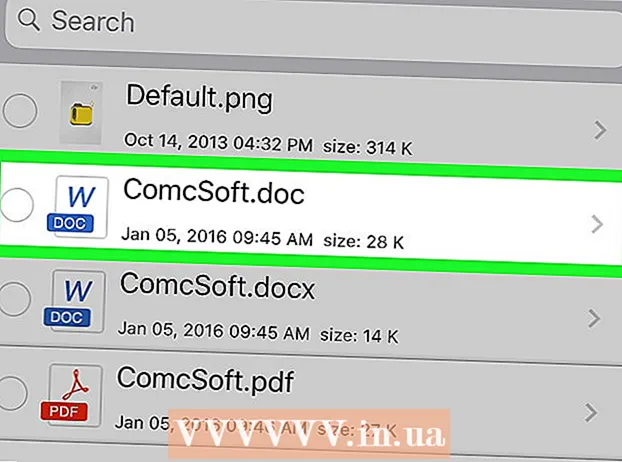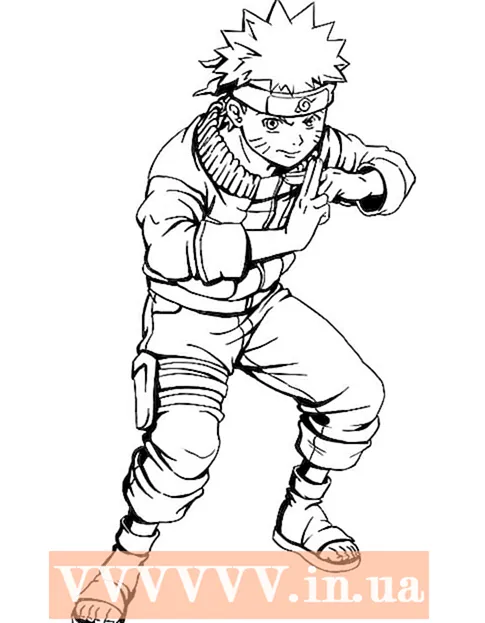Autore:
Eric Farmer
Data Della Creazione:
5 Marzo 2021
Data Di Aggiornamento:
1 Luglio 2024

Contenuto
- Passi
- Parte 1 di 2: controlla le impostazioni del tuo account
- Parte 2 di 2: cambia la tua password
- Consigli
- Di che cosa hai bisogno
Ogni giorno che passa, la tua privacy diventa sempre più importante quando usi la posta elettronica. L'indirizzo e-mail viene utilizzato per accedere a molti siti, compresi quelli che memorizzano informazioni personali come dati della carta di credito, indirizzi e numeri di telefono. Pertanto, è importante sapere che sei l'unica persona con accesso al tuo account personale.
Passi
Parte 1 di 2: controlla le impostazioni del tuo account
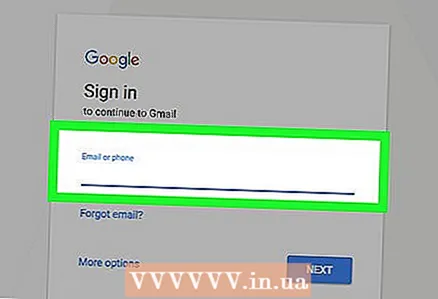 1 Accedi al tuo account Gmail. La password fa distinzione tra maiuscole e minuscole. L'immissione di "password" non equivale a "PASSWORD".
1 Accedi al tuo account Gmail. La password fa distinzione tra maiuscole e minuscole. L'immissione di "password" non equivale a "PASSWORD".  2 Clicca sulla tua foto del profilo. Si trova nell'angolo in alto a destra del browser.
2 Clicca sulla tua foto del profilo. Si trova nell'angolo in alto a destra del browser.  3 Fare clic su "Il mio account".
3 Fare clic su "Il mio account". 4 Seleziona "Sicurezza e accesso".
4 Seleziona "Sicurezza e accesso". 5 Fare clic su "Azioni e avvisi del dispositivo". Questa voce si trova nel menu sul lato sinistro della finestra.
5 Fare clic su "Azioni e avvisi del dispositivo". Questa voce si trova nel menu sul lato sinistro della finestra.  6 In "Eventi recenti" fai clic su "Visualizza eventi". Qui puoi vedere qualsiasi attività relativa all'accesso al tuo account negli ultimi 28 giorni.
6 In "Eventi recenti" fai clic su "Visualizza eventi". Qui puoi vedere qualsiasi attività relativa all'accesso al tuo account negli ultimi 28 giorni. 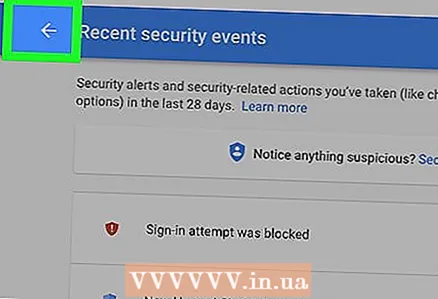 7 Torna indietro. Fare clic sul pulsante Torna indietro (freccia sinistra) situato nell'angolo in alto a sinistra accanto al campo di immissione dell'URL.
7 Torna indietro. Fare clic sul pulsante Torna indietro (freccia sinistra) situato nell'angolo in alto a sinistra accanto al campo di immissione dell'URL.  8 Seleziona "Visualizza dispositivi connessi" in "Dispositivi utilizzati di recente".
8 Seleziona "Visualizza dispositivi connessi" in "Dispositivi utilizzati di recente".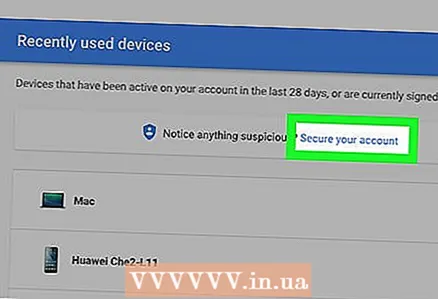 9 Proteggi il tuo account. Se noti attività sospette o dispositivi che non hai utilizzato, fai clic sul link "Proteggi il tuo account" nella parte superiore della pagina.
9 Proteggi il tuo account. Se noti attività sospette o dispositivi che non hai utilizzato, fai clic sul link "Proteggi il tuo account" nella parte superiore della pagina.
Parte 2 di 2: cambia la tua password
 1 Accedi al tuo account Gmail.
1 Accedi al tuo account Gmail. 2 Clicca sulla tua foto del profilo. Si trova nell'angolo in alto a destra del browser.
2 Clicca sulla tua foto del profilo. Si trova nell'angolo in alto a destra del browser.  3 Fare clic su "Il mio account".
3 Fare clic su "Il mio account". 4 Seleziona "Sicurezza e accesso".
4 Seleziona "Sicurezza e accesso". 5 Scorri verso il basso fino a "Password e metodo di accesso".
5 Scorri verso il basso fino a "Password e metodo di accesso". 6 Fare clic sul collegamento "Password".
6 Fare clic sul collegamento "Password".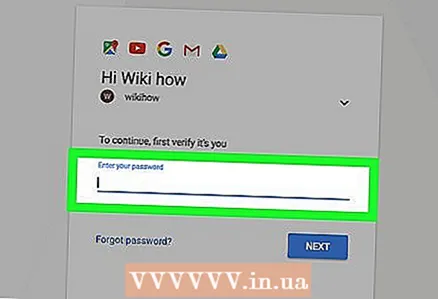 7 Inserisci la tua password attuale.
7 Inserisci la tua password attuale.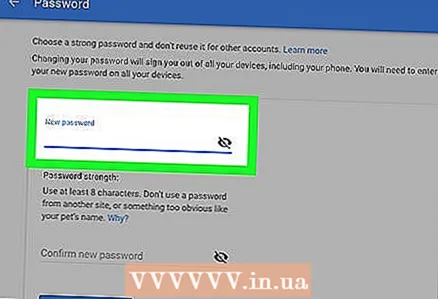 8 Inserire una nuova password.
8 Inserire una nuova password. 9 Fare clic sul pulsante "Cambia password".
9 Fare clic sul pulsante "Cambia password".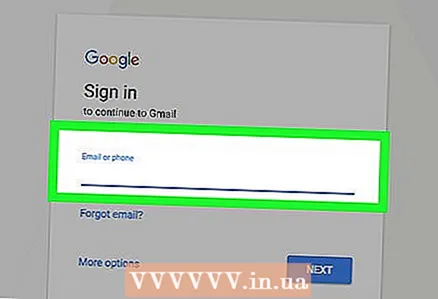 10 Verrai automaticamente disconnesso dal tuo account su tutti i dispositivi attualmente connessi alla tua email.
10 Verrai automaticamente disconnesso dal tuo account su tutti i dispositivi attualmente connessi alla tua email. 11 Accedi nuovamente al tuo account con una nuova password.
11 Accedi nuovamente al tuo account con una nuova password.
Consigli
- Non fidarti delle password nemmeno per le persone a te vicine.
- Ricordati di disconnetterti dal tuo account Gmail (o da qualsiasi altro) quando li utilizzi in luoghi pubblici come bar o internet café.
- Se Gmail ti avverte di attività sospette, cambia immediatamente la password.
- Per proteggere il tuo account, cambia frequentemente la password.
Di che cosa hai bisogno
- Account Gmail
- Computer/dispositivo mobile
- connessione internet